現在の日時をコピペできるMac入力ショートカットレシピ

パソコン作業中「現在の日時をすぐに入力したい!」と思ったことはありませんか?
特にNotionやメモアプリなどでタイムスタンプが欲しいとき、手入力だとちょっと面倒ですよね。
そんなときに便利なのが、Macの「ショートカット」アプリを使ってタイムスタンプを一発コピーできるレシピです。
今回は、Macで「現在の日付(時刻)をコピー」ショートカットを作る手順を、初めての方にも分かりやすくまとめました。
Mac OSの標準機能だけでできるので参考にしてください🎵

Macのショートカットアプリで現在の日時をコピーするレシピ
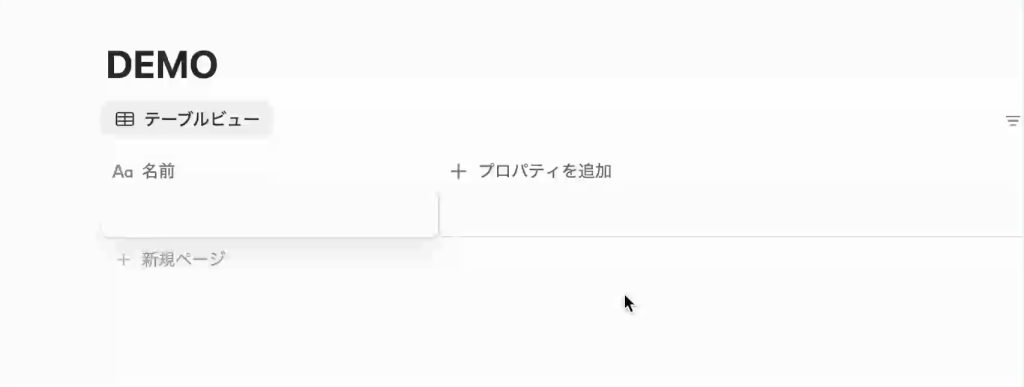
コピーした後はショートカットキー(⌘+V)でペーストするとで上記のように入力できます。
完成しているショートカットレシピはこちらからダウンロードできます。
ショートカットアプリで「現在の日付(日時)をコピー」ショートカットを作る手順
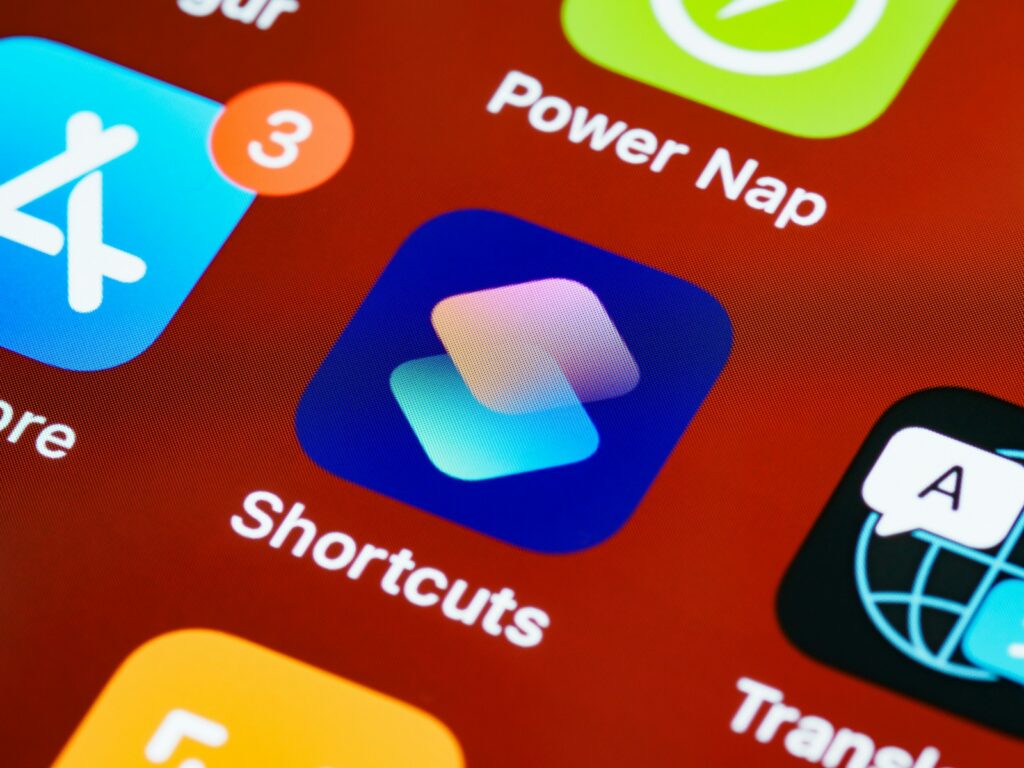
ここからは実際にMacのアプリからタイムスタンプの入力ができるショートカットを作る方法を解説します。
まずはMacの「ショートカット」アプリを起動させます。
LaunchpadやSpotlight検索(⌘ + Space)で「ショートカット」と入力するとすぐ見つかります。
(筆者はAlfredを使用)
アプリ画面上の「+」(新規作成)ボタンをクリックして、空のショートカットを作ります。
アプリ画面右上の情報アイコンをクリックしてメニューバーへの追加をします。
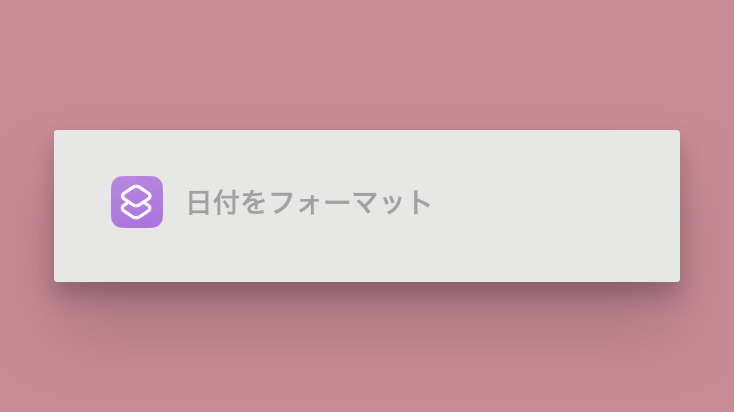
ウィンドウ最上部でショートカットに好きな名前をつけて保存しましょう。(例:「日付をコピー」)
アクションの追加手順
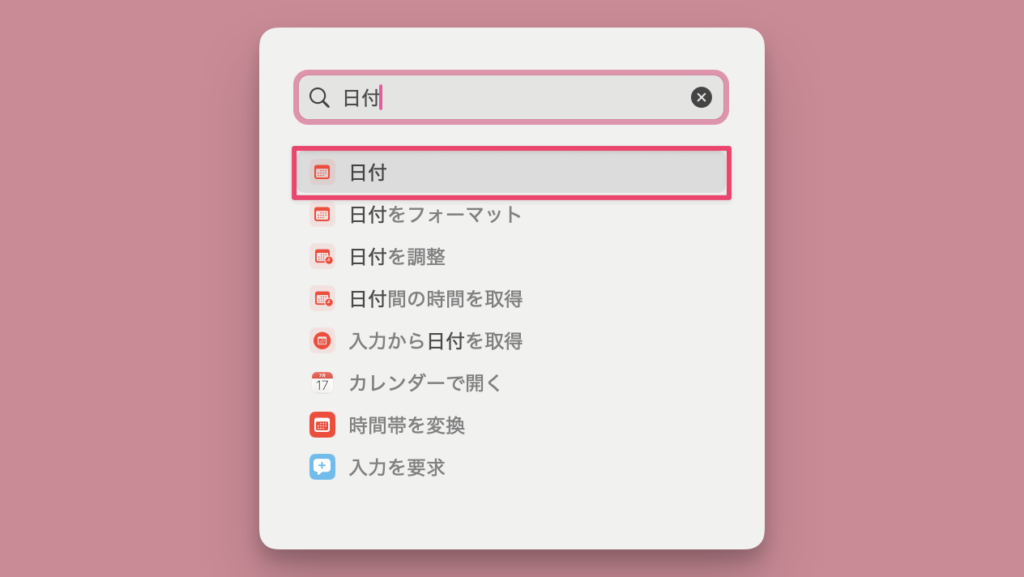
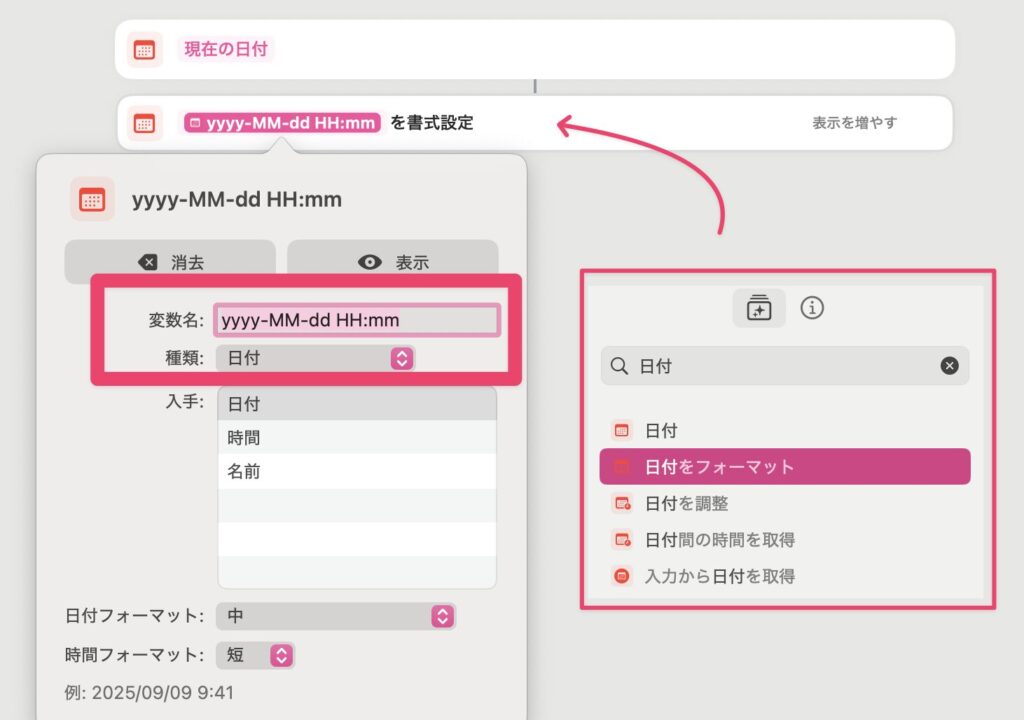
「表示を増やす」で変数をカスタマイズします。
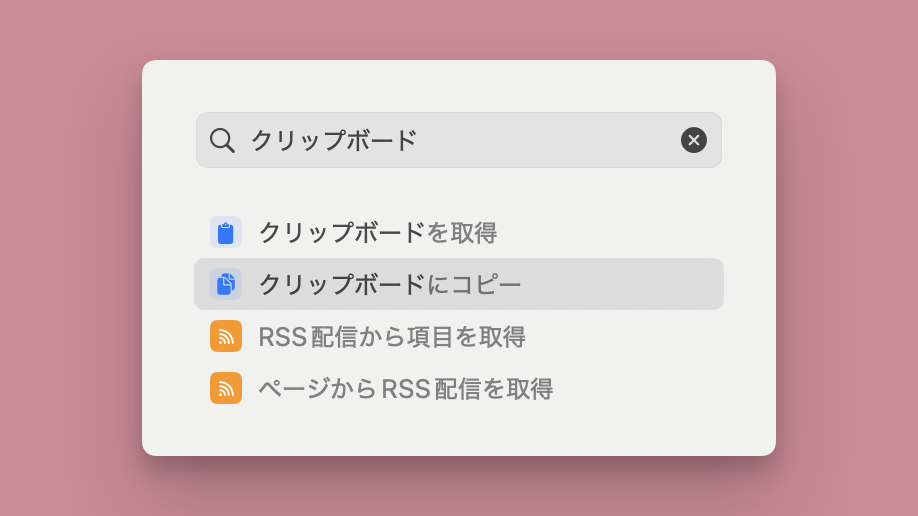
▼完成図
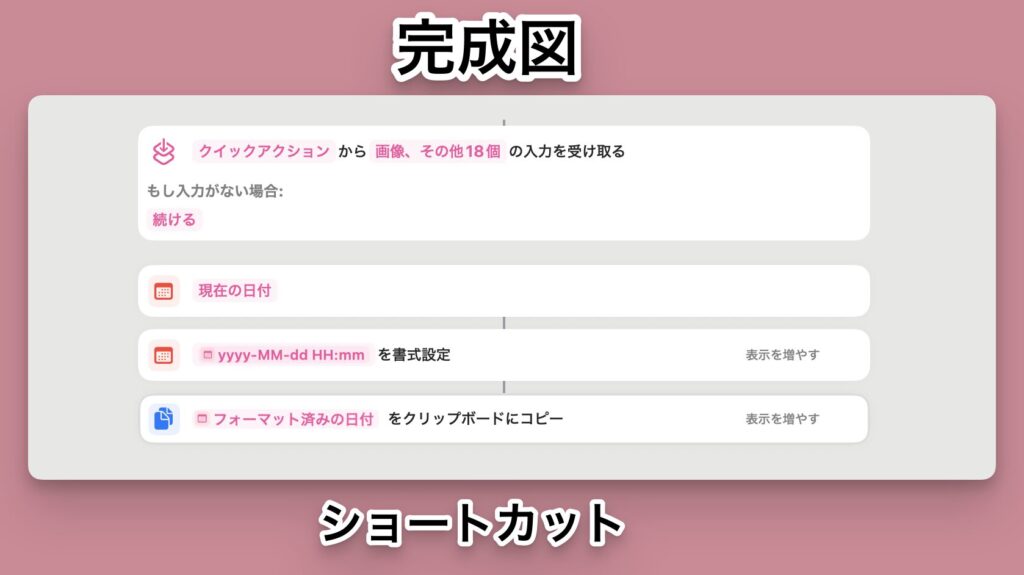
上記のような表示が最終形態。
ショートカットの使い方|タイムスタンプをテキストとしてコピペする

メニューバーのショートカットをクリックで、現時点の日付と時刻が「クリップボード」にコピーされます。
あとは⌘ + V(ペースト)で、Notionやメール、メモ帳…どこにでも貼り付けOK!
注意点・Macショートカットカスタマイズのコツ
- 標準機能だけでは「直接テキスト入力欄に即時入力」はできません。コピー→ペーストの手順が必要です。
- 日付や時刻のフォーマットは「yyyy-MM-dd」「yyyy-MM-dd HH:mm:ss」など自由に変更できます。
「現在の日付」が検索に出ない場合の対処法
- 英語でアクションを検索:「date」や「current」と入力して探してみる(例:Current Date)。
- サイドバーの「書類」カテゴリから「日付」関連アクション(「日付を取得」「現在の日付」など)を探す。
- どうしても見つからない場合は、macOSのバージョンや地域設定を確認してみましょう。
Macアプリ【Popclip】でもタイムスタンプが入力できます

他記事で紹介しているPopclipというMacアプリでもタイムスタンプを入力することができます。
有料アプリですが、高機能で非常に便利です。
Popclipに関する詳しい紹介はこちら
まとめ
この方法を使えば、Notionや他のアプリで「今この瞬間」をすぐに記録、入力できてとても便利です。
日付や時刻のフォーマットを工夫して、ぜひご自身のお好みのスタイルに合わせてみてください。
素敵なMac&Notionライフを!




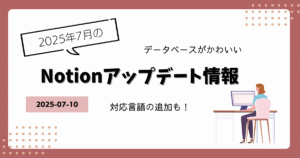







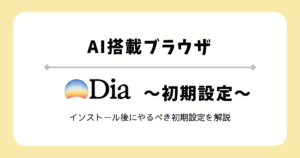


C O M M E N T S